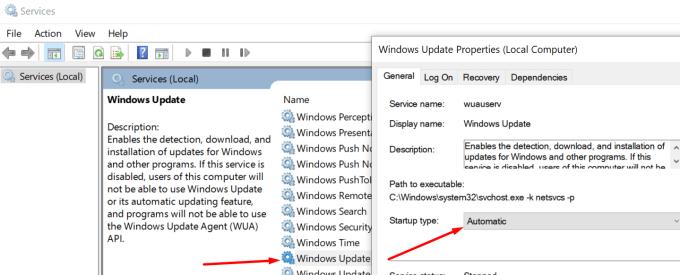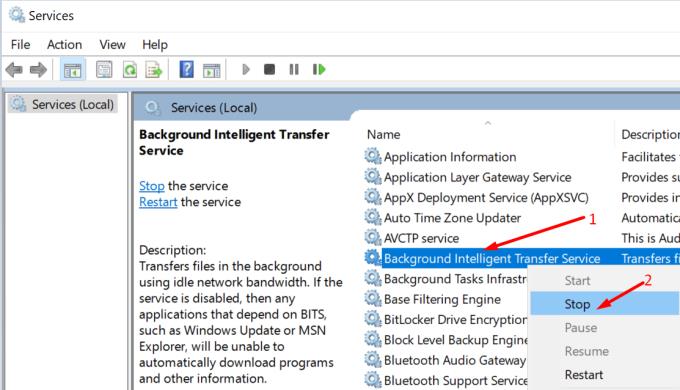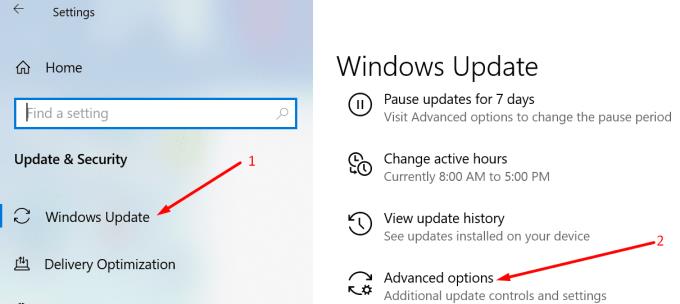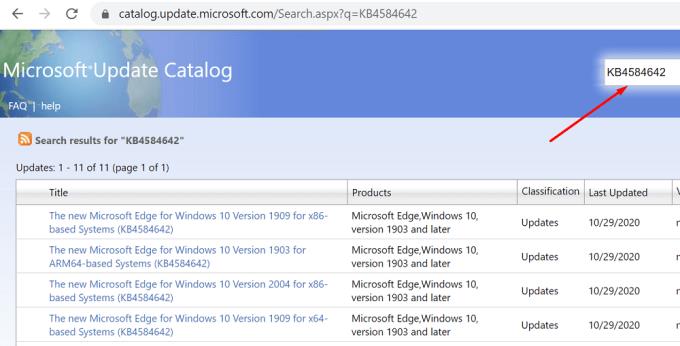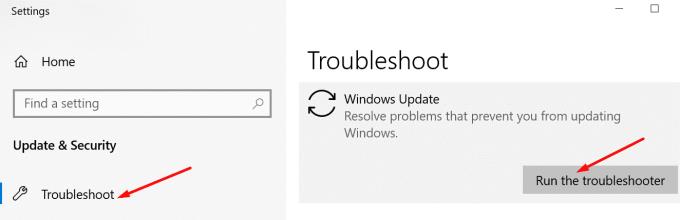Er du ikke bare træt af den irriterende advarsel, der siger, at Windows 10 mangler vigtige opdateringer? Eller måske vigtige sikkerheds- og kvalitetsrettelser?
Når brugere bemærker advarslen, trykker de naturligvis hurtigt på knappen Opdater. Ofte kan de ventende opdateringer ikke installeres. Og en anden Windows 10-opdateringsfejl dukker op på skærmen.
Reparer Windows 10-enheden mangler vigtige opdateringer
⇒ Bemærk : Hvis denne advarsel påvirker en Windows 10 Pro- eller Enterprise-computer, der administreres af en organisation, skal du kontakte din it-administrator for yderligere hjælp. Mest sandsynligt er dette et gruppepolitikproblem.
Genstart Windows Update Service
Hvis opdateringstjenesten ikke kører, eller noget blokerer den, skal du genstarte den.
Skriv 'services' i Windows-søgelinjen, og start Services- appen.
Rul derefter ned til Windows Update .
Højreklik på tjenesten og vælg Genstart .
Dobbeltklik derefter på Windows Update, og bliv på fanen Generelt .
Indstil Startup-tjenesten til Automatisk .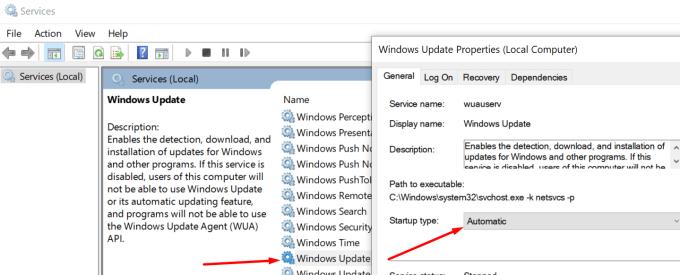
Genstart din computer, og kontroller, om din computer stadig mangler vigtige opdateringer.
Bemærk : Deaktivering af Windows Update er en måde at slippe af med denne advarsel. Det er, hvis du virkelig ikke ønsker at opdatere din maskine. Men hvis du vil installere opdateringen, skal du sørge for, at tjenesten kører.
Nulstil Windows Update
Hvis genstart af tjenesten ikke virkede, så prøv at nulstille den.
Vend tilbage til Tjenester-appen.
Find og stop Background Intelligent Transfer Service og Windows Update . Højreklik på hver server og vælg Stop .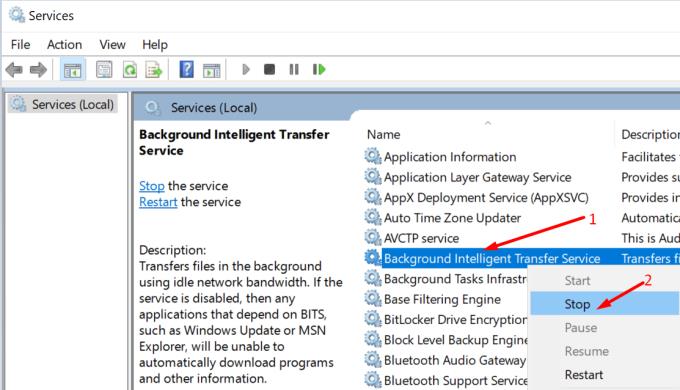
Derefter skal du navigere til C:\Windows\SoftwareDistribution.
Slet alle filer og mapper fra den mappe. De er bare midlertidige filer.
Start Powershell med administratorrettigheder.
Kør følgende kommandoer en efter en:
- netstop wuauserv
- net stop cryptSvc
- netto stop bits
- net stop msiserver
- ren C:\Windows\SoftwareDistribution SoftwareDistribution.old
- net start wuauserv
- net start cryptSvc
- netto start bits
- net start msiserver
Genstart din computer. Tjek, om opdateringsadvarslen er væk.
Tjek dine opdateringsindstillinger
Du kan justere Windows Update-indstillingerne for midlertidigt at blokere afventende opdateringer eller undgå at installere større opdateringer .
For eksempel kan du sætte opdateringer på pause i syv dage eller oprette en målt forbindelse.
Hvis du har aktiveret nogen af disse indstillinger (eller andre), skal du navigere til Indstillinger → Opdatering og sikkerhed → Windows Update → Avancerede indstillinger . Indstil dine opdateringsindstillinger til standardindstillinger.
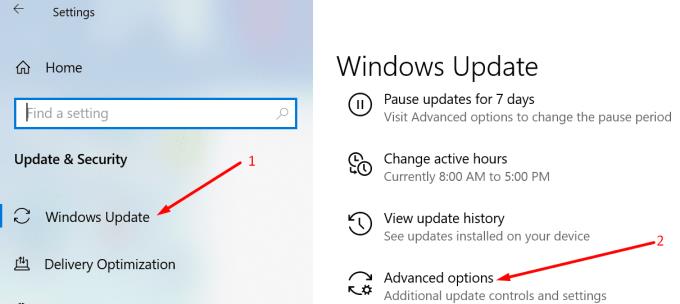
Dette vil fjerne blokeringen af opdateringsprocessen på din computer. Selvfølgelig, hvis du virkelig vil stoppe Windows 10 fra at installere de seneste opdateringer, behold indstillingerne som sådan. Og ignorer blot opdateringsadvarslen. Gå kun tilbage til standardindstillingerne, hvis du vil opdatere din maskine.
Download opdateringen manuelt
Hvis du kender KB-nummeret på den problematiske opdatering, kan du manuelt downloade den fra Microsofts Update Catalog .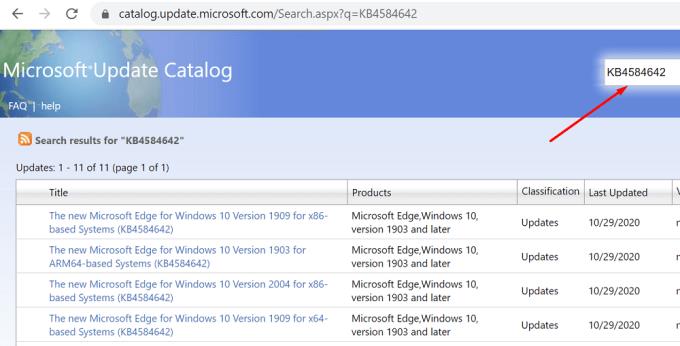
Indtast blot opdateringskoden, tryk på Enter, og vælg den opdatering, du er interesseret i. Tryk derefter på knappen Download.
Kør opdateringsfejlfinding
Windows 10 leveres med en dedikeret opdateringsfejlfinding. Kort sagt er Microsoft klar over, at opdateringsproblemer og fejl er ret hyppige. Derfor er behovet for en dedikeret fejlfinder.
Hvis der er noget dybere inde i systemet, der blokerer opdateringen fra at blive installeret, bør opdateringsfejlfinding løse det.
Gå til Indstillinger → Opdatering og sikkerhed .
Klik derefter på Fejlfinding (venstre rude).
Rul ned og find opdateringsfejlfindingen .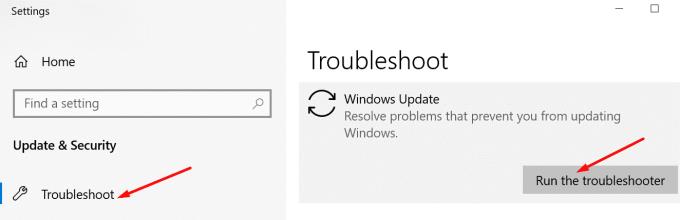
Vælg det og tryk på Kør fejlfindingsknappen .
Genstart din computer.
Vi håber, at en af disse fem løsninger virkede for dig.